Семейный доступ на iPhone XR – отличный способ делиться контентом и управлять аккаунтами разных членов семьи удобно. Вы сможете настроить общий бюджет, делиться покупками в iTunes и App Store, а также ограничивать доступ к приложениям и функциям.
Для включения семейного доступа на iPhone XR выполните несколько простых шагов. Убедитесь, что ваш iPhone XR работает на последней версии iOS. Проверьте обновления, перейдя в Настройки –> Общие –> Обновление ПО. Если есть обновление, установите его.
Во-вторых, вам нужно создать семью или присоединиться к уже существующей. Для этого перейдите в Настройки –> Apple ID –> Семья и нажмите на кнопку «Создать группу семьи» или введите данные аккаунта вашего семейного члена, чтобы присоединиться к уже существующей группе семьи.
Как только ваше устройство будет присоединено к семейной группе, вы сможете настроить семейный доступ для разных функций и служб. Например, вы сможете подключить семейную библиотеку, разделить покупки в iTunes и App Store или настроить функцию «Найти iPhone», чтобы вы могли отслеживать местоположение устройств ваших семейных членов. Просто перейдите в Настройки –> Apple ID –> Семья и настройте требуемые опции.
Настройка семейного доступа на iPhone XR

Семейный доступ на iPhone XR позволяет организовать общий доступ к контенту и приложениям для всех членов семьи. Это удобно, так как разные пользователи смартфона могут использовать один и тот же аккаунт и не покупать одни и те же приложения и контент несколько раз.
Для настройки семейного доступа на iPhone XR следуйте простым инструкциям:
- Шаг 1: Откройте настройки телефона и нажмите на своё имя в верхней части экрана.
- Шаг 2: Выберите вкладку "Семья" в меню.
- Шаг 3: Нажмите на кнопку "Добавить семью" и следуйте указаниям на экране для создания новой семьи.
- Шаг 4: Пригласите других членов семьи, чтобы они присоединились к вашей семье. Каждый член семьи должен использовать свою собственную учетную запись Apple ID.
- Шаг 5: Настройте параметры семьи, такие как общие покупки, совместное использование фотографий и календарей.
Обратите внимание, что вы должны быть владельцем семьи, чтобы настраивать и управлять параметрами семейного доступа. Каждый член семьи может увидеть и контролировать общие покупки, но только владелец семьи может изменять настройки.
Зачем нужен семейный доступ на iPhone XR
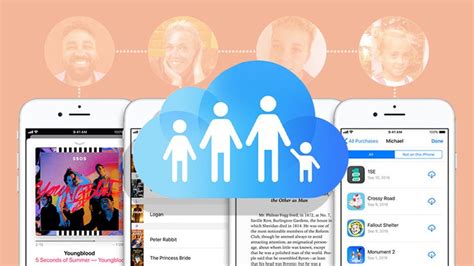
- Совместные покупки: семейный доступ позволяет всем членам семьи использовать одну учетную запись Apple ID для покупок в App Store, iTunes Store и Apple Books. Это позволяет экономить деньги, не покупая одни и те же приложения, фильмы, музыку или книги отдельно для каждого устройства.
- Семейная библиотека: все члены семьи могут обмениваться фото, видео, музыкой и другими файлами через iCloud. Это удобно для хранения файлов и деления моментами.
- Детские настройки: родители могут установить ограничения на устройствах и контролировать доступ к приложениям и контенту для детей.
- План данных: семья может совместно использовать один план данных, что может быть дешевле, чем отдельные планы для каждого устройства.
- Геолокация: семейный доступ предоставляет функцию геолокации, которая позволяет всем членам семьи видеть местоположение друг друга на карте для обеспечения безопасности и спокойствия.
Семейный доступ на iPhone XR помогает упростить и улучшить совместное использование устройств в семье, предоставляя удобство, экономию и дополнительные функции безопасности.
Как создать семейную группу на iPhone XR:

Создание семейной группы на iPhone XR позволяет объединить устройства для обмена покупками, подписками и другими функциями семейного доступа. Чтобы создать семейную группу на iPhone XR, следуйте этим шагам:
- Откройте настройки вашего iPhone XR.
- Нажмите на своё имя в верхней части меню.
- Выберите "Семейный доступ".
- Нажмите на "Настройка семейного доступа".
- Нажмите на "Создать группу".
- Введите имя группы и нажмите "Далее".
- Введите пароль для семейного доступа и нажмите "Далее".
- Пригласите членов семьи в вашу группу, введя их контактные данные. Можно также отправить приглашение через IMessage или WhatsApp.
- Нажмите "Готово", чтобы создать семейную группу.
Теперь, когда вы создали семейную группу на iPhone XR, вы сможете делиться покупками в App Store и iTunes, устанавливать ограничения и контролировать использование устройств для других членов семьи.
Как добавить членов семейной группы на iPhone XR
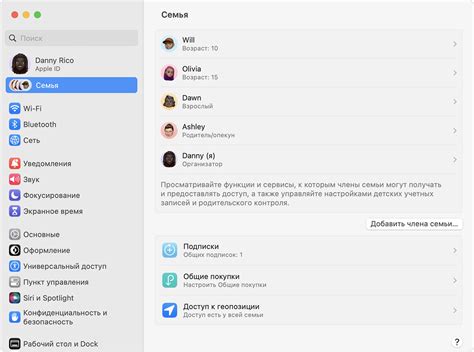
Семейный доступ на iPhone XR позволяет делиться покупками, абонементами, календарем и многое другое с семьей. Чтобы добавить новых участников:
- Откройте "Настройки" на iPhone XR.
- Нажмите на свою учетную запись Apple ID.
- Выберите вкладку "Семья".
- Нажмите "Добавить участника" и введите адрес или номер нового участника.
- Выберите тип доступа: родитель или ребенок.
- При необходимости введите пароль.
- Нажмите "Далее" и следуйте инструкциям на экране.
- Перейдите в "Семью" и выберите "Добавить участника".
- Введите имя и адрес электронной почты нового участника.
- Выберите, чтобы отправить приглашение через iMessage, электронную почту или позвонить.
- Новый участник получит приглашение и сможет присоединиться к вашей семье.
Преимущества семейного доступа

Создавая семейную группу на iPhone XR, вы сможете наслаждаться обменом покупками, совместным использованием абонементов и другими преимуществами. Не забудьте добавить новых участников и настроить доступ к функциям для каждого члена семьи.
- Прокрутите вниз и нажмите на свою учетную запись Apple в верхней части настроек.
- Выберите "Семейный доступ" в списке доступных опций.
- Нажмите на "Пригласить членов семьи".
- Введите адрес электронной почты или номер телефона приглашаемого лица и выберите "Далее".
- Выберите роль, которую будете назначать приглашенному лицу в семейной группе, например, "Ребенок" или "Взрослый".
- Нажмите на "Отправить", чтобы отправить приглашение.
Приглашенное лицо получит уведомление с приглашением присоединиться к семейной группе. Они смогут принять это приглашение и начать использовать функции семейного доступа на iPhone XR.
Если вы хотите пригласить еще членов семейной группы, повторите шаги 4-7. Вы можете приглашать до шести членов в семейную группу.
Для использования семейного доступа на iPhone XR все приглашенные лица должны иметь учетные записи Apple. Если у них нет учетной записи Apple, им нужно ее создать перед принятием приглашения.
Присоединение к семейной группе на iPhone XR
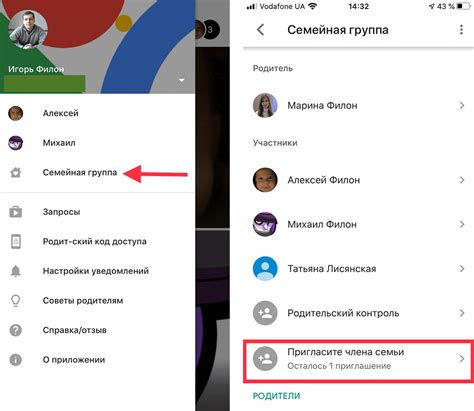
Присоединение к семейной группе на iPhone XR позволяет обмениваться покупками, использовать семейный абонемент Apple Music и делиться местоположением. Вот как:
Шаг 1:
Откройте "Настройки" на iPhone XR и найдите раздел iCloud.
Шаг 2:
Выберите "Семья".
Шаг 3:
Введите свой Apple ID и пароль, затем нажмите на кнопку "Привлечь внимание семьи".
Шаг 4:
Если у вас уже есть активная семейная группа, вы можете присоединиться к ней, следуя инструкциям на экране. В противном случае, создайте новую группу Apple ID для ребенка или взрослого.
Шаг 5:
После присоединения к семейной группе вы сможете настроить различные параметры, обменяться покупками и использовать один и тот же платежный метод. Также вы сможете видеть общий календарь, напоминания и местоположение членов семьи.
Теперь у вас есть полный контроль над семейным доступом на вашем iPhone XR. Вы можете настроить безопасные и гармоничные условия использования устройства среди всех членов вашей семьи.